Si esteu treballant en una presentació important, voleu assegurar-vos que tots els assistents us presten atenció. A més de tenir tota la informació rellevant i un bon discurs, podeu afegir animacions a les vostres diapositives de PowerPoint com a eina per atraure l'audiència.
MAKEUSEO VÍDEO DEL DIA
Amb les animacions, podeu mantenir concentrat el vostre públic durant una reunió llarga i ressaltar detalls importants perquè siguin més fàcils de recordar. Hem elaborat una llista ràpida de consells d'animació per ajudar-vos a crear una presentació de PowerPoint dinàmica.
per què el meu port USB no funciona
Tipus d'animació de PowerPoint
Podeu utilitzar les eines de PowerPoint per animar imatges, text, taules, formes i altres objectes crear una presentació atractiva . Fem una ullada ràpida al tipus d'animació, perquè tingueu una idea de quin tipus s'adapta millor a la vostra presentació.
- Animacions d'entrada : hauríeu d'utilitzar-los quan vulgueu que apareguin informació o objectes nous a la diapositiva.
- Animacions d'èmfasi : podeu utilitzar-los per animar objectes ja mostrats perquè el vostre públic s'hi concentri.
- Sortida d'animacions : Aquestes animacions determinen com surten els objectes de la diapositiva. Per exemple, un objecte podria desaparèixer o sortir volant de la pantalla.
- Animacions de trajectes de moviment : un objecte es mourà dins de la diapositiva en un camí predeterminat. Hi ha sis tipus de camins de moviment que podeu utilitzar: Línies , Arcs , Gira , Formes , Bucles , i Personalitzat camins. Per tant, no hauríeu de tenir cap problema quan es tracta de moure objectes de la manera que vulgueu.

Ara, fem una ullada a com podeu treure el màxim profit de les animacions de PowerPoint.
1. Planificar per endavant
Abans de començar a treballar en la presentació, dibuixa un esquema de com hauria de ser. Penseu en com la vostra idea pot arribar al vostre públic i com els diferents tipus d'animació us ajudaran a assolir el vostre objectiu. A més, planificar amb antelació és una de les maneres més eficients d'estalviar temps en crear una presentació de PowerPoint.
2. Saber quan afegir animacions
Per molt que estiguis emocionat feu que la vostra presentació de PowerPoint destaqui , no hauríeu d'animar res fins que no acabeu d'afegir cada informació i objecte.
Pensa-hi. Heu animat una imatge, però ara heu de canviar-la de mida perquè els seus detalls siguin més visibles. La imatge redimensionada pot cobrir un tros de text o altres objectes quan entra o es mou per la diapositiva, de manera que haureu d'editar la diapositiva una vegada més.
3. Canvieu el nom de tots els objectes
Si afegiu moltes imatges, icones o text, és més fàcil perdre-ne la pista i és possible que us resulti difícil identificar l'objecte que voleu animar o editar. Per evitar perdre temps, hauríeu de canviar el nom de cada objecte just després d'inserir-lo.
Per fer-ho, seleccioneu Casa pestanya. A continuació, dirigiu-vos al Edició menú i feu clic Seleccioneu > Panell de selecció . Per canviar el nom de l'objecte, feu doble clic al seu nom actual i el camp de nom es podrà editar.
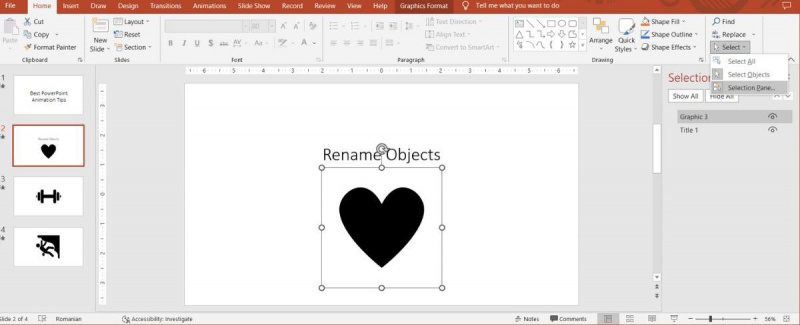
4. Mantingueu-ho senzill
Si vols preparar una presentació professional , menys és més. No cal que animeu tot a la vostra presentació, ja que podria confondre el públic. En comptes d'això, pensa en les parts més importants i fes servir l'animació perquè destaquin realment.
Fes una ullada a cada diapositiva i decideix en què s'ha de centrar el teu públic. Un cop l'hagueu trobat, podeu utilitzar una animació d'èmfasi per destacar aquesta informació. Si hi ha diversos elements que voleu animar, no feu que es moguin al mateix temps. En canvi, doneu-los una mica de progressió.
A més, tenir massa tipus d'animacions distreu el vostre públic de la idea que esteu intentant compartir. Si hi ha massa objectes que es mouen a la pantalla, el focus del vostre públic estarà per tot arreu i alguns d'ells fins i tot poden deixar de seguir les vostres diapositives. És per això que no hauríeu d'utilitzar més de tres tipus d'animació al llarg de la vostra presentació.
5. Ajusteu la velocitat d'animació
En funció de l'animació, hauràs d'ajustar-ne la velocitat. No pots tenir un Girar animació i l'objecte que s'enrosca per la pantalla sense cap possibilitat que el vostre públic ho vegi. Per ajustar la velocitat, selecciona l'objecte o el text que has animat. Després, a la Animacions pestanya, obriu la pestanya Començar menú i seleccioneu la durada i quan hauria de començar.
Si seleccioneu Amb l'anterior , l'animació començarà al mateix temps que l'anterior. Si seleccioneu Després de l'anterior , l'animació començarà just després que finalitzi l'efecte anterior. Podeu configurar a Retard valor de tenir un petit descans entre efectes. Per a un millor control, hauríeu de seleccionar Al Clic opció.
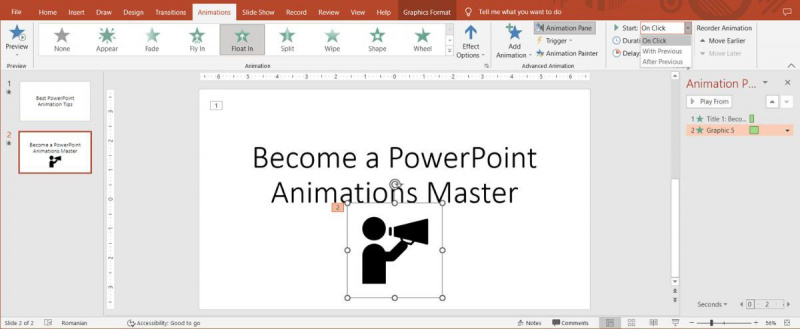
6. Estableix el flux d'ulls
Penseu en com visualitzarà la informació el vostre públic. Si hi ha molta informació mostrada, poden escanejar-la en lloc d'escoltar-vos. Penseu on hauria de centrar-se en el vostre públic i utilitzeu animacions per estimular-lo.
7. Previsualitza les teves animacions
Mentre treballeu en la vostra presentació de PowerPoint i afegiu animacions, hauríeu de comprovar constantment com es veuen. Però pressionant F5 i fer que la presentació de diapositives comenci des del principi us portarà molt de temps si teniu moltes diapositives i animacions. En canvi, hi ha una manera més ràpida de comprovar com es veuen les animacions de determinades diapositives.
Notareu que les diapositives amb animacions tenen una petita estrella al costat. Si feu clic a estrella icona, es començaran a reproduir les animacions. A més, podeu anar a Animacions pestanya i feu clic Vista prèvia per veure les animacions de la diapositiva seleccionada.
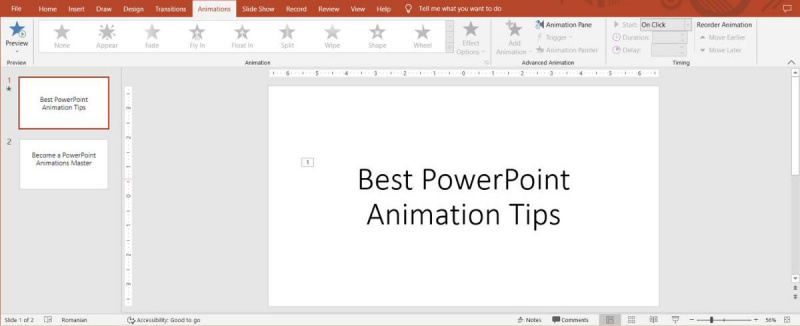
Un cop hàgiu acabat la presentació, premeu F5 i mira tota la presentació de diapositives. Observa el ritme de les animacions. El vostre públic té prou temps per obtenir tota la informació? La pantalla està massa plena d'objectes que es mouen al mateix temps? En aquest cas, és possible que vulgueu ajustar el ritme o fins i tot eliminar algunes animacions.
Converteix-te en un mestre d'animacions de PowerPoint
Amb aquests consells d'animació de PowerPoint, ara esteu preparat per captar l'atenció del vostre públic. Pot ser que trigui una estona a esbrinar quina animació hauríeu d'utilitzar, però us ajudarà a controlar millor com envieu la informació al vostre públic.
CPU que s’executa a 100 Windows 7
Si esteu segur que heu creat la millor presentació de PowerPoint però us preocupa parlar en públic, hi ha algunes aplicacions que us poden ajudar a vèncer aquesta por.
